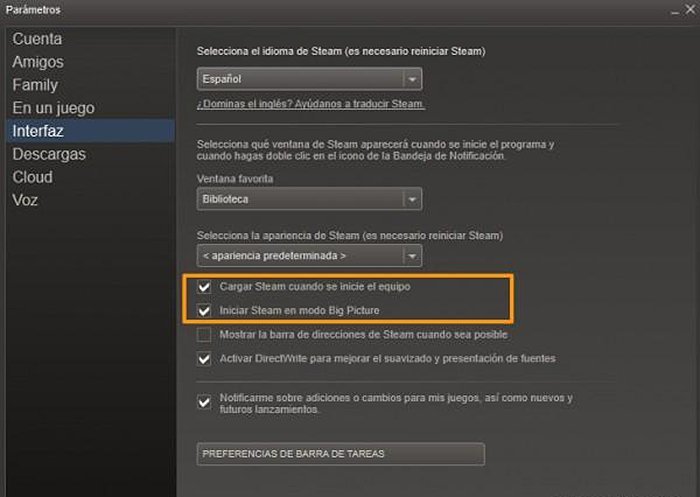Aquest any 2018 Steam celebra el seu 15è aniversari des del seu llançament, la plataforma digital de videojocs més popular i famosa de l'actualitat a PC amb milers i milers de videojocs al seu catàleg virtual. Per això, volem oferir-vos una guia amb els millors trucs per aprofitar al màxim la nostra biblioteca de títols; i és que amb el pas dels anys, podem arribar a acumular centenars de videojocs entre les nostres llistes personals, requerint per part de l'usuari un mínim de coneixements per gestionar bases de títols tan extenses. A continuació, els millors trucs per treure partit a la nostra biblioteca digital de videojocs i aprofitar totes les possibilitats de Steam.
Vistes de biblioteques i categories
El primer que hem d'aprendre a gestionar a Steam és la nostra pròpia biblioteca de videojocs. Com diem, i amb el pas dels anys, podem arribar a acumular centenars i centenars de títols, fent de la seva navegació i gestió un problema moltes vegades, fins i tot oblidant molts dels nostres videojocs comprats temps enrere, en part gràcies a les compres compulsives a les nombroses ofertes i rebaixes de la plataforma de Valve. Per això, és recomanable llistar la nostra biblioteca amb vistes “de llista” i “quadrícula”, convertint la nostra pantalla en un autèntic aparador visual amb les portades i logos dels nostres títols.
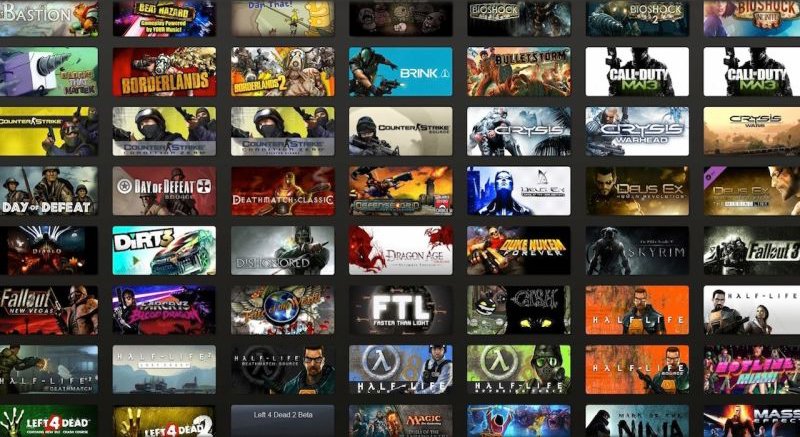
A més, cada tipus de categoria ofereix eines de dades i cerques pròpies, com la possibilitat de saber els èxits que ens falten per desbloquejar, quins amics de Steam tenen els nostres mateixos títols, mida d'instal·lació, nota de Metacritic… També podem crear llistes pròpies per ordenar els nostres videojocs segons les nostres preferències, com els que encara tenim per estrenar, els d'estil multijugador o allò que vulguem. Amb aquests consells tindrem els nostres videojocs classificats per a millors cerques personals.
Configurar paràmetres de llançament
Steam ofereix als usuaris més avançats la possibilitat de configurar nombroses paràmetres de llançament de cada videojoc de forma individual, el que ens estalviarà molt de temps si tenim diferents preferències segons quins videojocs. Per això hem de dirigir-nos a Propietats – Definir paràmetres de llançament de cada videojoc per així introduir les línies de comanda que necessitem. A través de la pàgina oficial de Steam podem consultar tots els paràmetres disponibles; a continuació us deixem amb els més populars:
- autoconfig – Restaura els paràmetres de vídeo i rendiment als predeterminats per al maquinari detectat actualment. Ignorarà els paràmetres que es trobin dins de qualsevol fitxer .cfg fins que aquest paràmetre sigui eliminat.
- dev – Activa el mode desenvolupador. També desactiva la càrrega automàtica dels mapes en segon pla del menú i evita que aparegui el quadre de diàleg de sortir en abandonar el joc.
- condebug – Registra tots la informació processada de la consola al fitxer de text console.log.
- console – Inicia el joc amb la consola del desenvolupador activada.
- toconsole – Inicia el motor directament a la consola, tret que s'especifiqui un mapa amb +map.
- dxlevel – Força una versió específica de DirectX en iniciar el joc. Això és útil si el vostre maquinari de gràfics és antic i si obtens un rendiment significativament superior en una versió anterior de DirectX.
- fullscreen – Força el motor a iniciar-se en mode pantalla completa.
- windowed o -sw – Força el motor a iniciar-se en mode finestra.
- 16bpp o -32bpp – Força el mode de color seccionat (profunditat de bits). Només GoldSource
- w – Força el motor a iniciar-se amb la resolució especificada a .
- h – Força el motor a iniciar-se amb la resolució especificada a . No cal establir aquest paràmetre de llançament juntament amb -w. El valor de l'amplada determinarà el valor de l'alçada automàticament.
- refresh – Força una freqüència de refresc específica.
- heapsize – Especifica la mida d'emmagatzematge dinàmic (en quilobytes) que utilitzarà el joc.
- nocrashdialog – Elimina algunes errades no controlades del tipus "memory could not be read".
- novid o -novideo – Quan inicieu un joc amb aquest paràmetre, el vídeo d'introducció de Valve no es reproduirà.
- lv Activa algunes opcions de violència reduïda a Left 4 Dead.
- sillygibs Activa la violència reduïda a Team Fortress 2.

Instal·lació de diversos videojocs de forma simultània
Normalment instal·lem videojocs o programes d'un en un, a Steam o al propi sistema operatiu del nostre equip o dispositiu. Per sort, Steam permet la possibilitat d'instal·lar diversos videojocs de manera simultània. Per això només hem de mantenir premuda la tecla Ctrl mentre fem clic amb el botó esquerre del ratolí a cada joc; un cop tinguem els títols seleccionats, fem clic amb el botó dret del ratolí i instal·lem. Si durant el procés volem aturar una instal·lació de la llista en procés, tan sols hem de deseleccionar-ho des del menú desplegable de la pròpia instal·lació.
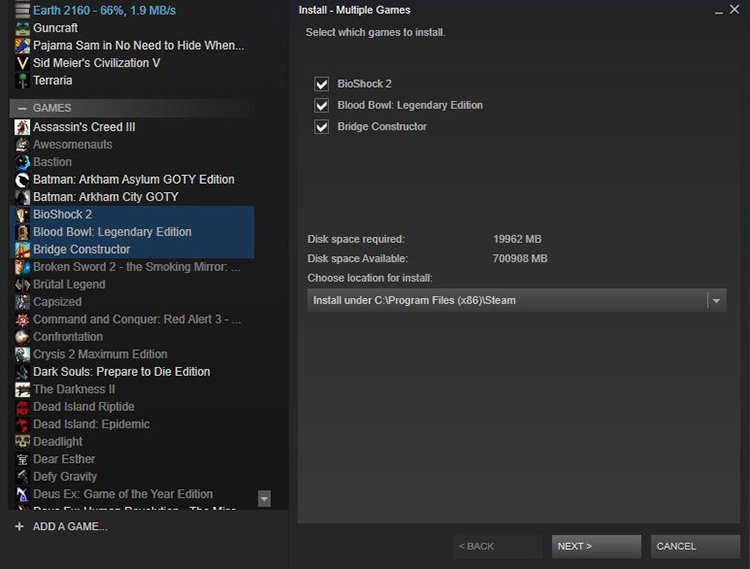
Consultar els propers llançaments
Cada dia Steam afegeix desenes i desenes de videojocs al seu catàleg virtual, molts totalment desconeguts o de dubtosa qualitat; per sort, la plataforma compta amb un filtre en el seu Botiga que ens permet consular els propers llançaments. Aquesta eina permet seleccionar multitud de preferències que ens ajudarà a filtrar les novetats per categories com l'idioma, modes de joc, sistema operatiu…
Canviar l'aparença per defecte
Molts usuaris no ho saben, però Steam permet configurar l'aparença o skin de fons a través de pàgines no oficials com SteamSkins o Steam Customizer. Això sí, hem de ser cauts, ja que en no comptar amb llicències oficials de vegades poden donar algun problema de compatibilitat. Per això hem de copiar l'arxiu de cada skin a la carpeta skins de Steam i dirigir-nos a Paràmetres – Interfície i seleccionar l'aparença que volguem tenir de fons.
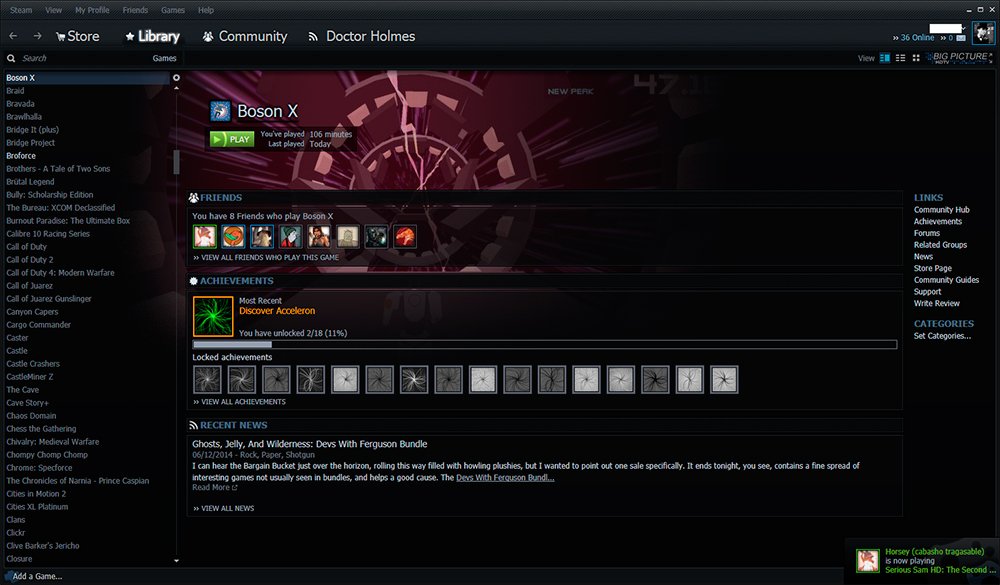
Afegir jocs que no pertanyen a Steam
La nostra biblioteca de Steam permet afegir videojocs que no formen part del catàleg de la plataforma, especialment aquells d'altres companyies que no formen part de l'ecosistema de Valve, a més de títols antics. Això ens permetrà comptar amb extres com la captura de vídeo o parlar amb amics sense haver de sortir de la pròpia plataforma de joc. Per això hem de dirigir-nos a la pestanya Jocs a la part superior de la pantalla i accedir a Afegir un joc que no és de Steam a la meva biblioteca. Steam escanejarà el sistema a la recerca de programes compatibles, encara que també podem afegir-los de forma manual a través de Cerca.
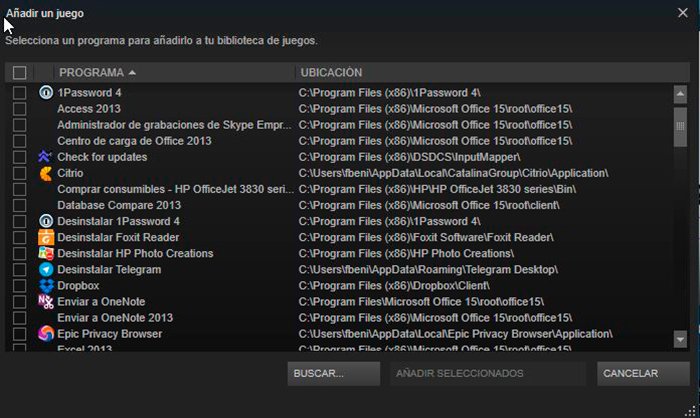
Canviar la finestra d'inici del programa
Steam mostra en iniciar el programa la botiga per defecte. És possible que vulguem canviar la finestra de benvinguda i Steam ens permet configurar fins a l'últim detall de la interfície. Així, ia través de Paràmetres – Interfície, podem Seleccionar quina finestra de Steam apareixerà quan inicieu el programa. A través d'un menú desplegable podrem triar la nostra finestra de benvinguda preferida, com la nostra Biblioteca o Comunitat. D'altra banda, podem triar Iniciar Steam en mode Big Picture, el que ens estalviarà prémer la icona del comandament situat a la part superior dreta de la pantalla.